Попробую немного рассказать про обработку пейзажа. На примере вот этого снимка.
Снимок бледноват, неконтрастен и мыльноватый. Давайте попробуем "причесать его". Проявляла RAW файл при помощи пилюли ACDSee Pro-2. Итак... для начала займемся небом. Даже несмотря на то, что эта пилюла достаточно хорошо позволила прорисовать небо, я считаю, что оно все равно бледноватое. Усилим его... Для этого в панели Layers создаем слой-корректор (щелкаем на черно-белый кружочек, выбираем что-нибудь... я выбрала Levels)
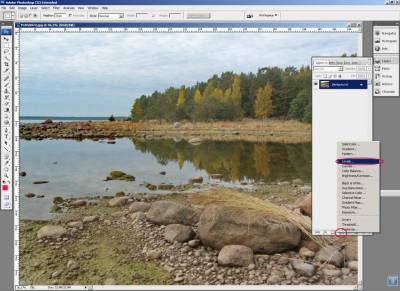
Получаем два слоя изображения (второй обведен красным). Затем изменяем способ наложения верхнего слоя. Зеленым обведено, где это можно сделать. В данном случае я выбрала режим Multiply. Но можно еще и Color Burn. Это зависит от изображения и надо смотреть, что лучше. В итоге получилось жутко темное, контрастное изображение. Для того, чтобы поправить ситуацию, у нас есть маска верхнего слоя (это вот тот беленький прямоугольничек на верхнем слое). Щелкаем на маску (так у нас она стала активной), выбираем инструмент Градиент (обведен синим), смотрим, чтобы у нас сверху был черный цвет, снизу белый (обведено желтым) и проводим мышкой с зажатой левой клавишей снизу вверх, т.е. накладываем маску в виде градиента. Таким образом у нас получилось изображение с нормальной нижней частью и переконтращеной верхней. Хотя, небо стало более выразительным.
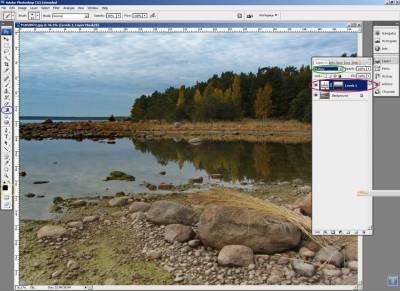
Исправляем это тем, что выбираем кисточку и в маске рисуем черным по тем местам, которые мы хотим вернуть в состояние до наложения корректирующего слоя. Кисточку нужно брать с мягкими краями. Как работает маска? Если у Вас на изображении есть 2 слоя, наложеных один на другой, то можно сделать так, что какие-то куски изображения будут с верхнего, а какие-то с нижнего слоя. Для этого удобно пользоваться маской слоя. Конечно, можно пройтись Ластиком, но это уже будут необратимые результаты. Маска в этом вопросе гораздо гибче. Если рисовать по маске черной краской, то это как бы стирание слоя, если белой, то восстановление. Итак... к нашим баранам... Когда рисуем кистью с мягкими краями, то нестрашно залезть немного на небо... или оставить чуть на кроне деревьев. Изображение будет смотреться нормально. В итоге получаем приятный лес с водой, и достаточно контрастное небо. Я бы сказала... даже слишком контрастное. Не беда... поправить это можно, играясь прозрачностью верхнего слоя. Обратите внимание, как выглядит маска... она повторяет контуры леса, оставляя белым только небо.
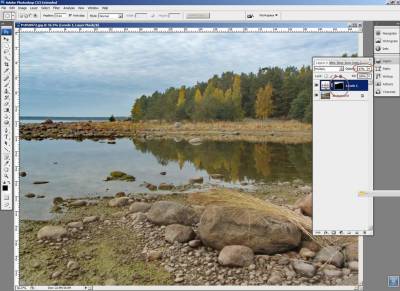
Итак... все бы хорошо, да смущает меня зерно в левой части неба. Избавимся от него... изначально наша картинка не такая уж и зернистая. Значит проблема в верхнем слое... надо подправить. Стереть бы его, но тогда потеряем полученый контраст-насыщеность. Что ж... в маске проходимся по этим местам черной кистью с прозрачностью 30-40-50 %. Зависит от изображения... контролируем глазами, чтобы обработаный участок неба пятном не был на общем фоне. Что ж... вполне красивая картинка, нас все устраивает.... сливаем слои. Вобщем... я бы картинку оставила уже как есть и с цветами отдельно не игралась... Это как-нить дальше расскажу, что делать можно. :) Сейчас сжимаем картинку так, как я описАла тутПолучилась вполне такая ничего себе картинка, но... все-таки бледноватая. 
Я предлагаю воспользоваться экшеном - имитатором пленки Вельвия. Взять его можно тут. Подцепляем и пользуем... Иногда бывает, что экшн делает изображение очень ярким или местами ярким, и хочется это приглушить... Для этого применять экшн надо на копии слоя, а потом играть прозрачностью. Если только местами хочется приглушить, то накладываем на верхний слой (копия слоя с примененым экшеном) маску. Для этого в панели Layers отмечаем нужный нам слой(верхний; он будет подсвечен синим) и внизу панели есть такой значек... прямоугольник с кружком внутри. Щелкаем на него и появляется у нас маска. Теперь в этой маске рисуем черной кистью с большой прозрачностью по местам, которые нам не нравятся. Если результат удовлетворил, то склеиваем слои и все. На этой фотографии после применения экшена с индексом 5 мне не понравилось, что небо шибко уж синие получилось.ю ну я и прошлась в маске по нему кисточкой с прозрачностью 40%. Вот результат
Источник: http://irynan.blogspot.com/2008/09/blog-post_24.html | 






